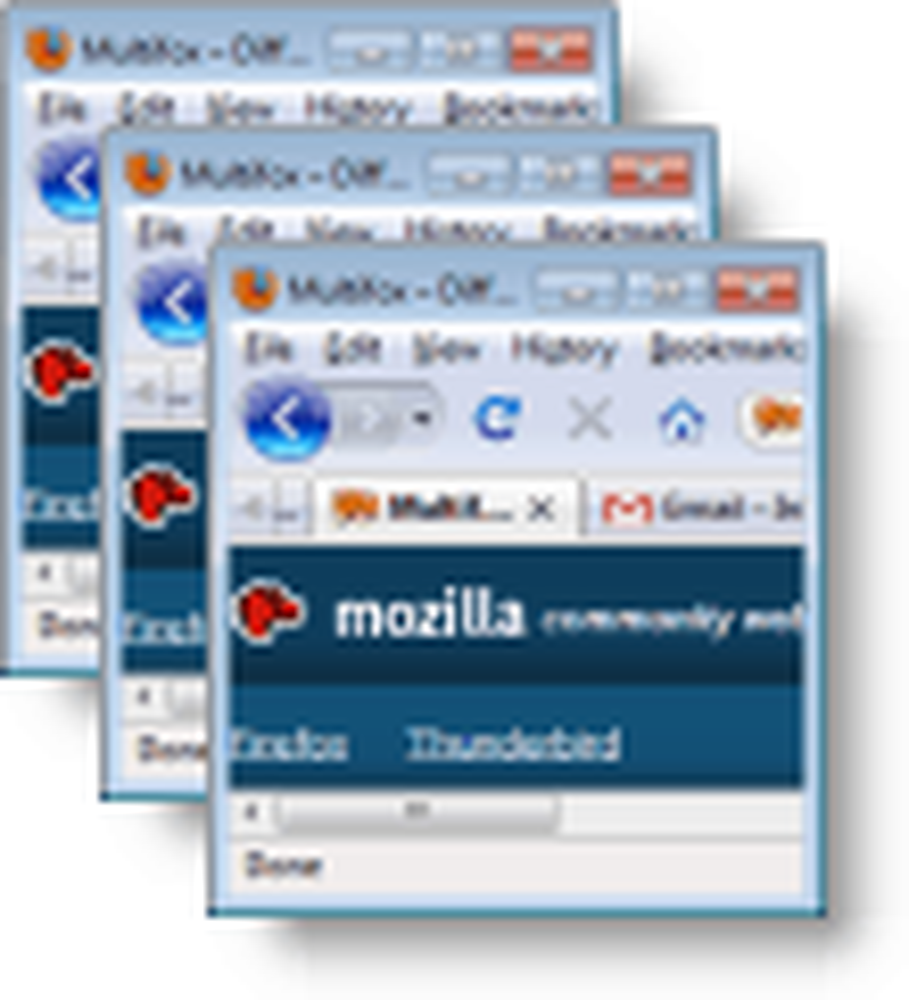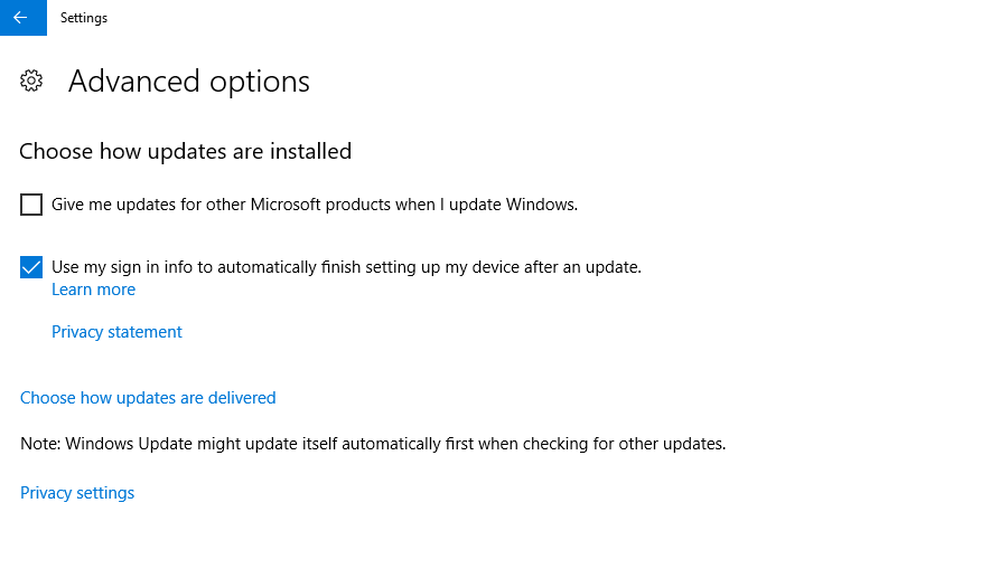Påloggingsskjermen vises to ganger i Windows 10
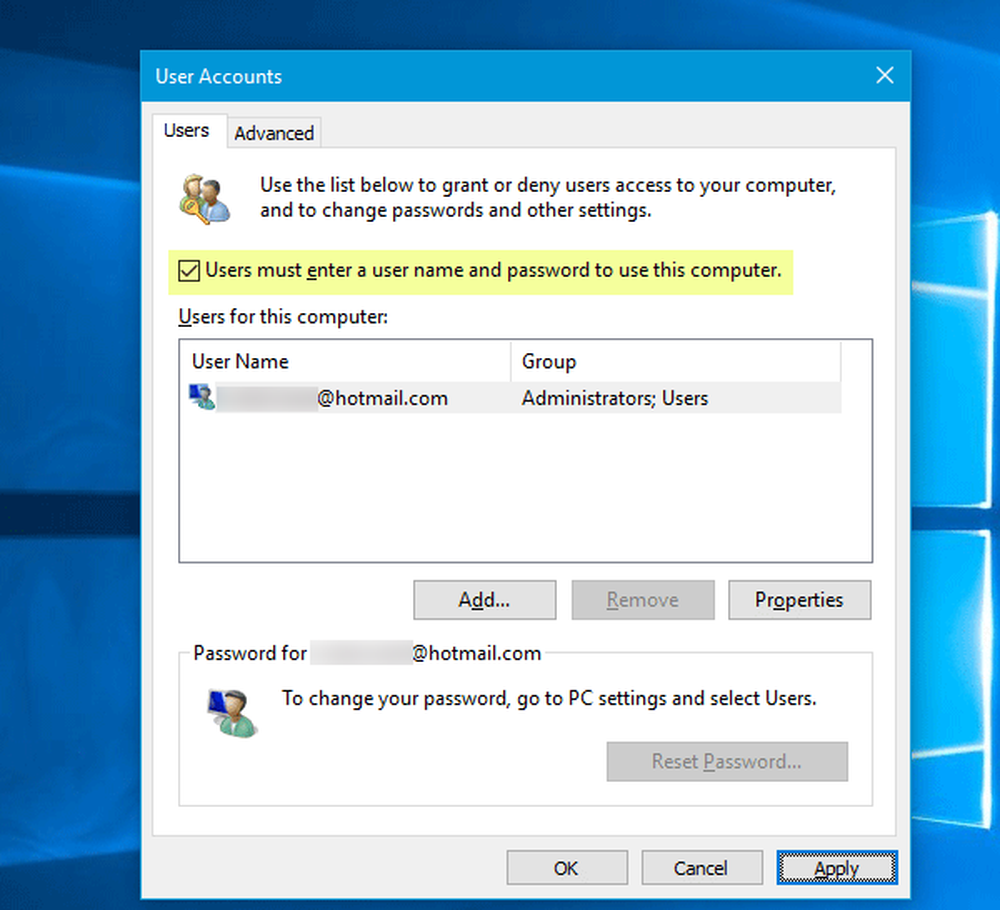
Hvis du nylig har oppdatert Windows-datamaskinen til Windows 10 Fall Creators Update (v1709) eller installert noen Windows Update, og står overfor et problem hvor du ser Påloggingsskjermen vises to ganger, Du kan løse problemet ved å benytte disse to løsningene.
Påloggingsskjermen vises to ganger i Windows 10
1] Hvis du brukte en eldre Windows-versjon, og du nylig har installert oppdateringen for Windows 10 v1709, bruker systemet automatisk påloggingsinformasjonen for å gjøre enheten klar for den nye oppdateringen. Dette er hovedgrunnen, hvorfor du ser påloggingsskjermen en gang til, selv etter at du har skrevet inn påloggingsinformasjonen.
Du kan deaktivere denne funksjonen fra Windows Innstillinger panel. Gå til kontoer > Påloggingsalternativer. På din høyre side bør du finne en personvernskategori. Som standard er Bruk innloggingsinformasjonen min for å fullføre innstillingene automatisk etter en oppdatering eller omstart alternativet er aktivert.

2] Selv om løsningen nevnt ovenfor fungerer i forskjellige tilfeller, kan du også bruke dette trikset for å få det gjort. Åpne innstillinger for brukerkontoer. For å gjøre dette, trykk på Win + R, skriv inn netplwiz og trykk Enter. Du finner et alternativ som heter Brukere må skrive inn et brukernavn og passord for å bruke denne datamaskinen. Som standard er dette alternativet aktivert. Du må fjerne merket fra avmerkingsboksen.
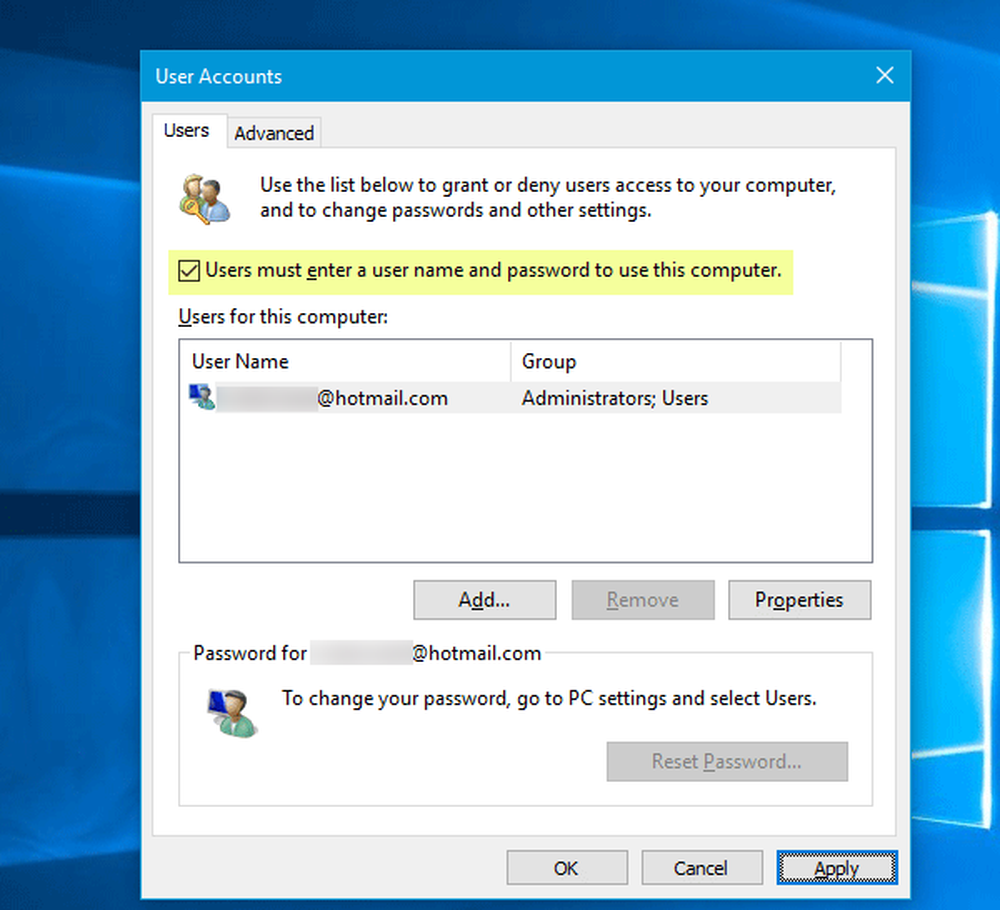
Nå må du skrive inn brukernavnet og passordet og starte datamaskinen på nytt. Når du har startet PCen på nytt, åpner du samme dialogboks og gjenaktiverer samme funksjonalitet.
I enkle ord har du aktivert automatisk pålogging og deaktivert den på nytt.
Håper disse forslagene hjelper deg.
Beslektet lese: Windows-påloggingsskjermbildet vises to ganger når du fortsetter datamaskinen fra hvilemodus